Win10弥补了Win8之前犯下的错误,页面设计相比win8更加美观,而且也越来越成熟,因此不少win8用户想将win8升级win10正式版。不过很多用户不知道win8如何升级win10正式版,下面小编就教下大家win8升级win10正式版的方法。
方法一:微软官网升级
1、在百度搜索升级win10系统等相似的关键词,搜索结果出现有立即升级的字眼,点击会跳到其它的界面。或者找到url为microsoft.com的为微软官网。
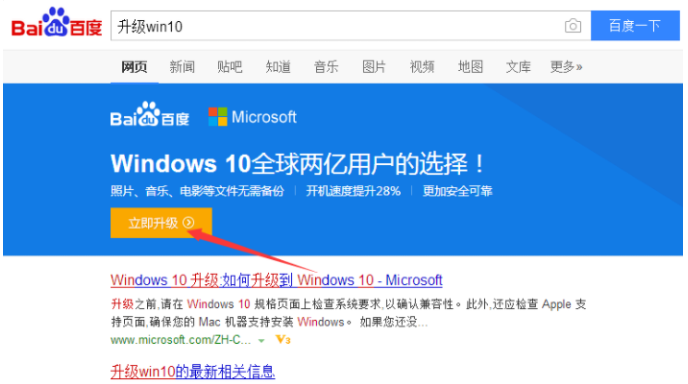
2、弹出的页面,选立即下载,获取官网的升级系统文件,再打开安装包按照提示操作就可以了。
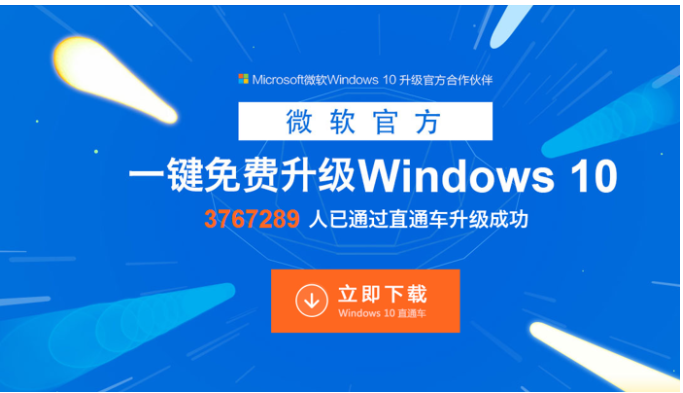
方法二:使用小白三步装机工具快速安装
小白三步装机工具内置有win7、winXP、win8、win10系列的系统,就拿win10来讲,提供32位和64位;比前面的方法的话会一键自动化,还有智能客服较人性化;在这里小编推荐大家用小白三步装机升级win10更好。
具体步骤如下:
1、先退出安全软件,然后去小白系统官网下载小白三步装机版软件并打开,默认会推荐我们安装 Windows 10,点击立即重装。
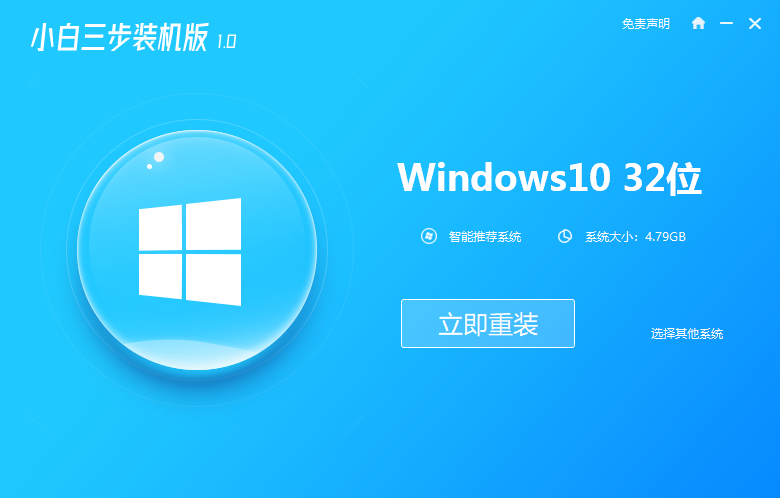
2、接下来直接就下载系统,只需要耐心等候。

3、下载完成后会自动帮助我们部署当前下载的系统。
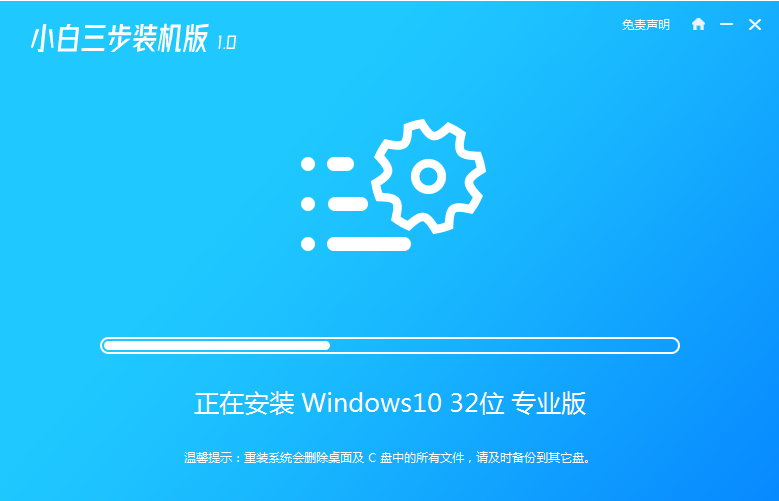
4、部署完成后选择立即重启。

5、重启后选择 第二项,然后按回车进入 Windows PE 系统。
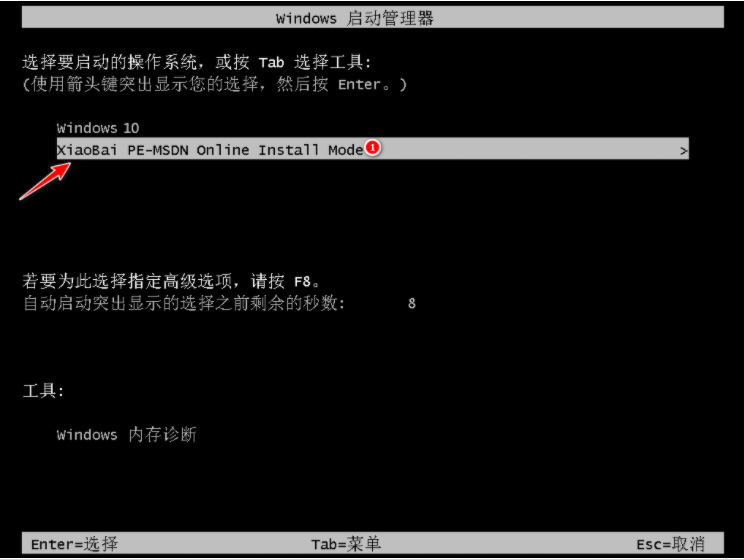
6、在 PE 系统中,软件会自动帮助我们重装,重装完后直接重启电脑。
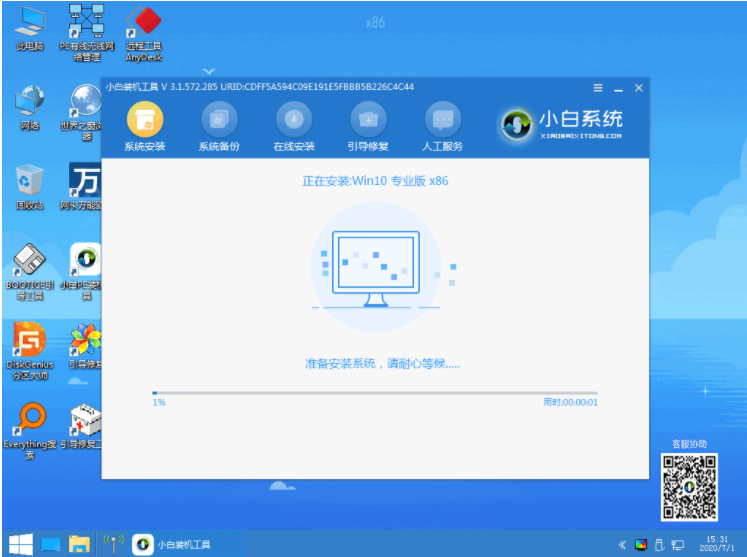
7、选择 Windows 10 系统,然后点击下一步进入。
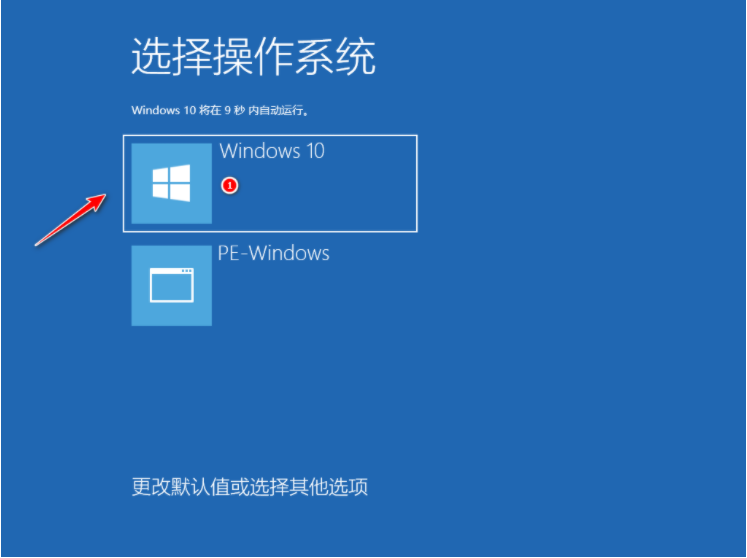
8、经过一段时间,Windows 10 系统就能正常安装成功。
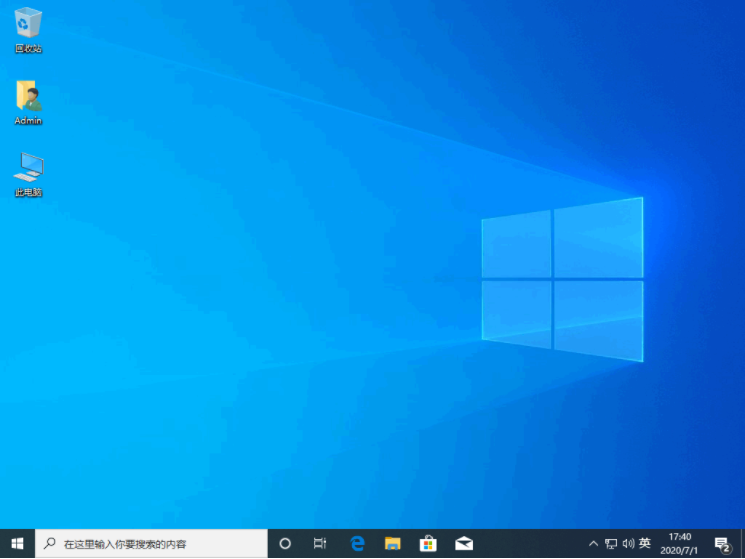
以上便是win8升级win10正式版的方法啦,希望能帮到各位。
Copyright ©2018-2023 www.958358.com 粤ICP备19111771号-7 增值电信业务经营许可证 粤B2-20231006